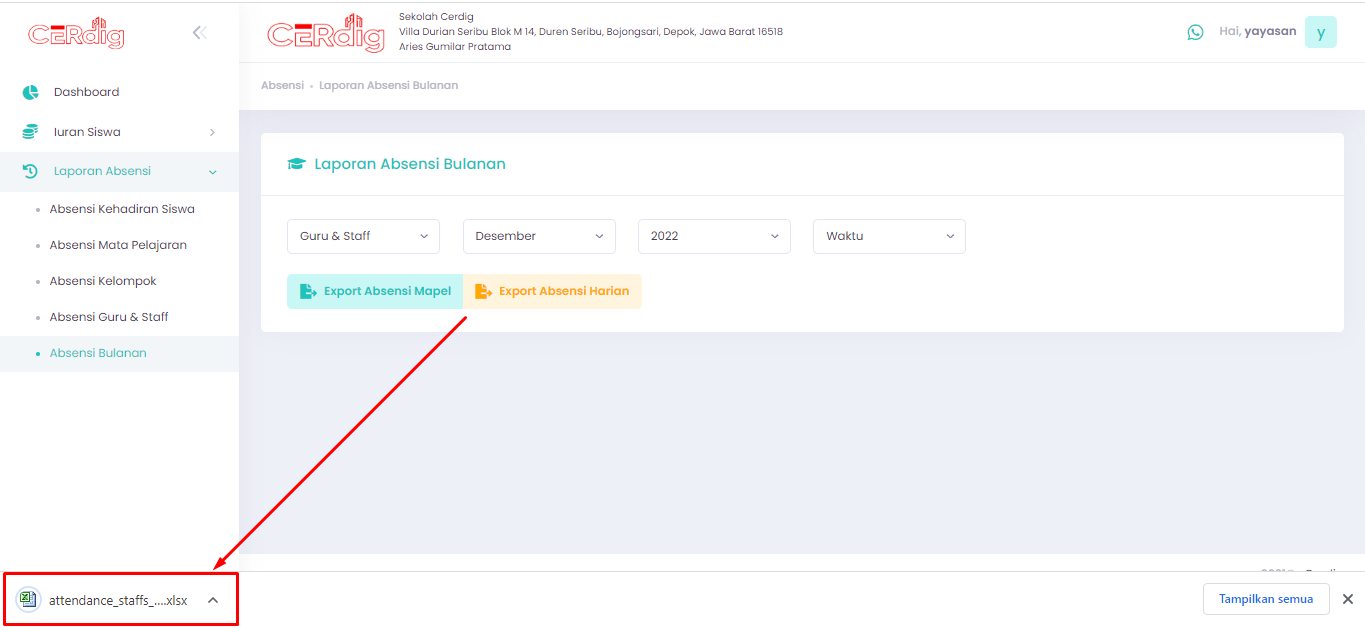Yayasan - Absensi Bulanan
Didalam menu Laporan Absensi - Absensi Bulanan
Yayasan mendapatkan akses untuk mencetak laporan absensi bulanan ataupun harian, baik siswa maupun guru & staff. dimana hal tersebut dapat di eksekusi melalui form penyortilan data yang dapat dilihat pada gambar dibawah ini.
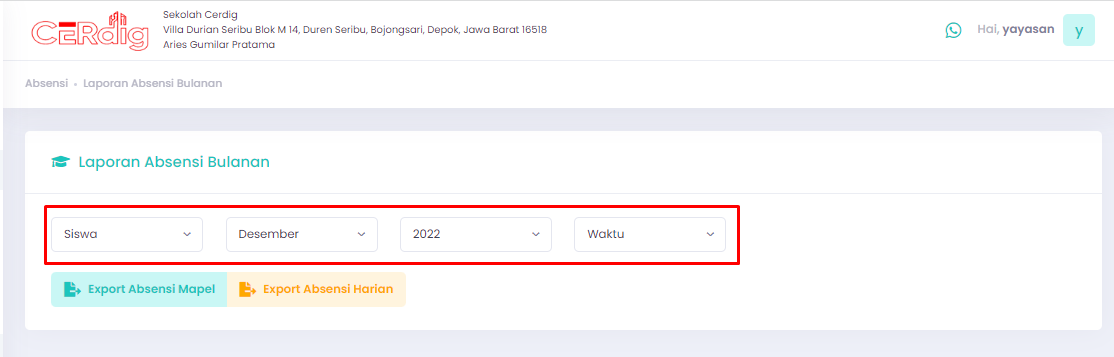
step 1 - cara mengakses menu absensi bulanan
Untuk mengakses menu Laporan Absensi - Absensi Bulanan yaitu: klik Laporan Absensi di navigasi bar sebelah kiri, kemudian pilih Absensi Bulanan
Last updated 11 December 2025
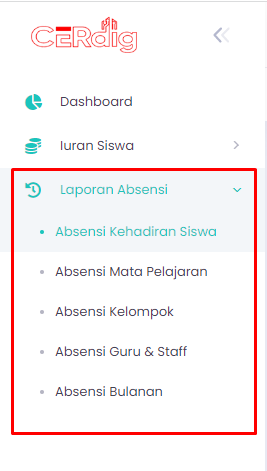
step 2 - tampilan menu absensi bulanan
Maka selanjutnya akan form yang terbagi atas tombol penyortilan data dan tombol cetak absensi secara bulanan ataupun harian. "dapat dilihat pada gambar dibawah".
Last updated December 2025
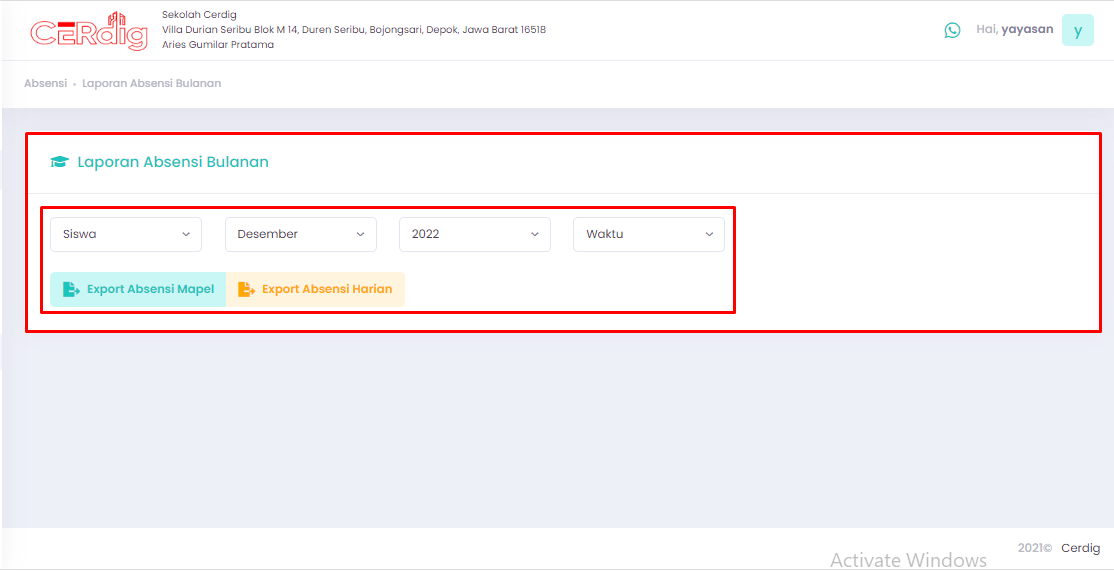
Semua terdata secara lengkap dan otomatis dengan Cerdig.
step 1 - sortil data yang akan dicetak
Gambar dibawah merupakan form seleksi untuk memilih data yang akan dicetak.
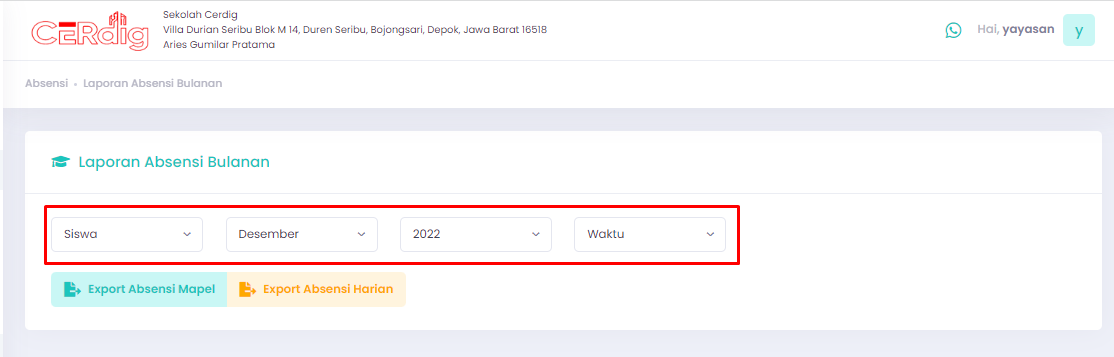
step 2 - pilih tombol (cetak data bulanan/harian)
Hijau untuk cetak data bulanan. Kuning untuk cetak data harian. Setelah itu maka data akan tersimpan pada perangkat, yang kemudian dapat diolah/dicetak.

step 3 - pilih penyimpanan file
Setelah memilih data yang akan di download, selanjutnya anda diminta untuk memilih penyimpanan dimana data yang didownload akan disimpan.
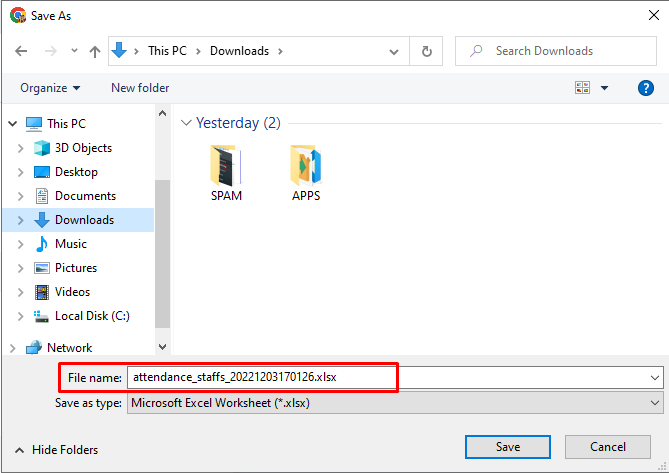
Anda bisa mengubah nama file yang akan didownload sesuai dengan keinginan anda. nama file secara umum disimpan dengan nama "attendance_staffs_20221203170126.xlsx"